אם אתה מנסה להתקין או להתקין מחדש את אפליקציית Discord אך מקבל את השגיאה הזו "התקנת discordsetup.exe נכשלה" ייתכנו סיבות שונות לכך. לרוב ישנם עקבות קודמים של נתוני אפליקציית דיסקורד הנמצאים במערכת שלך או שאולי תצטרך להפעיל את אפליקציית הדיסקורד במצב תאימות וכו'. במאמר זה נראה את השיטות היעילות השונות לפתרון הבעיה. תנו לנו להתחיל!
תוכן העניינים
שיטה 1: השתמש במנהל המשימות
שלב 1: לחץ לחיצה ימנית על שורת המשימות ובחר מנהל משימות.

שלב 2: מתחת ל- תהליכים לשונית, מצא מַחֲלוֹקֶת אז תלחץ עליו מקש ימני עליו ובחר סיום המשימה.
פרסומת

שלב 3: פתח את הודעת ההפעלה על ידי לחיצה Windows + R מקש יחד והקלד את הפקודה למטה ולחץ להיכנס.
%localappdata%

שלב 4: בחלון שנפתח מצא את תיקיית Discord, בחר אותה ולחץ עליה באמצעות לחצן העכבר הימני. לאחר מכן לחץ על לִמְחוֹק.
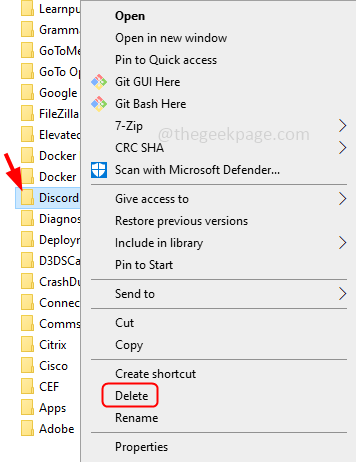
שלב 5: פתח שוב את שורת ההפעלה באמצעות Windows + R מקשים והקלד את הפקודה למטה ואז הקש להיכנס.
%appdata%
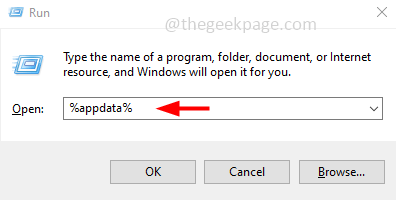
שלב 6: מצא עבור מַחֲלוֹקֶת תיקייה ומחק אותה על ידי לחיצה ימנית עליה ובחירה לִמְחוֹק.

שלב 7: אתחול המערכת והתקן שוב את אפליקציית דיסקורד. כדי לעשות זאת, פתח את הדפדפן ועבור לאתר היצרן קישור
שלב 8: לחץ על הורד עבור Windows לַחְצָן. תן להורדה להסתיים.
שלב 9: לחץ לחיצה כפולה על ההורדה הגדר את .exe קובץ ופעל לפי ההוראות שעל המסך כדי להתקין אותו. כעת אפליקציית דיסקורד תותקן ללא שגיאות.
שיטה 2: הפעל את Discord במצב תאימות וכמנהל
שלב 1: לחץ על אפליקציית דיסקורד סמל ולחץ Alt + Enter כדי לפתוח את חלון המאפיינים שלו.
שלב 2: לחץ על תְאִימוּת הכרטיסייה ומתחת לקטע מצב תאימות סמן את תיבת הסימון שלצד הפעל תוכנית זו במצב תאימות עבור ומהתפריט הנפתח בחר חלונות 8

שלב 3: סמן גם את תיבת הסימון שלצד הפעל תוכנית זו כמנהל מערכת
שלב 4: כדי לשמור את השינויים לחץ להגיש מועמדות ו בסדר.
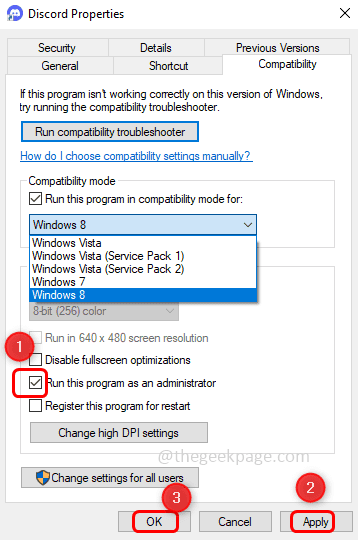
שלב 5: כעת הפעל את אפליקציית דיסקורד ובדוק אם השגיאה נעלמה.
שיטה 3: התקן את אפליקציית Discord במצב בטוח
שלב 1: פתח את שורת ההפעלה באמצעות Windows + R מקשים יחד ומקלידים msconfig ואז להכות להיכנס
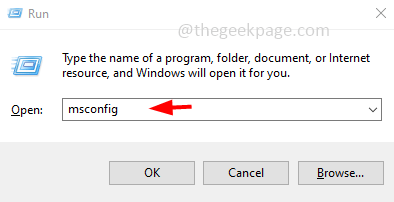
שלב 2: חלון תצורת המערכת ייפתח. הקלק על ה מַגָף לשונית
שלב 3: תחת אפשרויות אתחול לחץ על אתחול בטוח ולחץ בסדר.
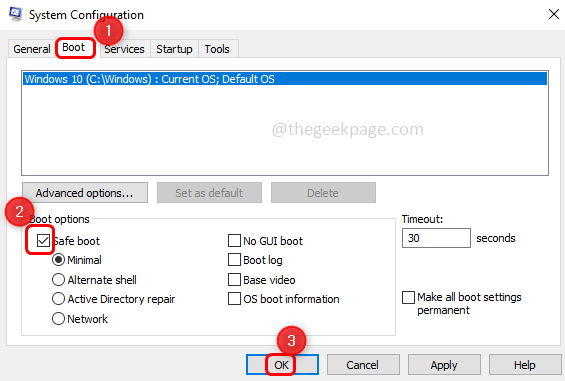
שלב 4: אתחול המערכת ונקה את כל נתוני אפליקציית דיסקורד והתקן מחדש את האפליקציה מחדש [עקוב אחר שיטה 1]
שיטה 4: התקן את .Net Framework
אם .Net Framework אינו מותקן או חסר במחשב שלך, עליך להתקין אותו. בנוסף למסגרת .Net מספקת גם סביבת זמן ריצה לאפליקציות. אז נסה להתקין את המסגרת העדכנית והתואמת .Net במערכת שלך. אתה יכול למצוא את הקבצים להורדה אצל היצרן אתר אינטרנט. לאחר ההורדה, לחץ פעמיים על קובץ ה-.exe ובצע את ההוראות שעל המסך כדי להתקין אותו. הפעל מחדש את המערכת ולאחר מכן התקן את אפליקציית דיסקורד.
שיטה 5: בדוק אם קיימים עדכוני Windows
שלב 1: פתח את הגדרות Windows באמצעות Windows + I מקשים יחד ולחץ על עדכון ואבטחה.
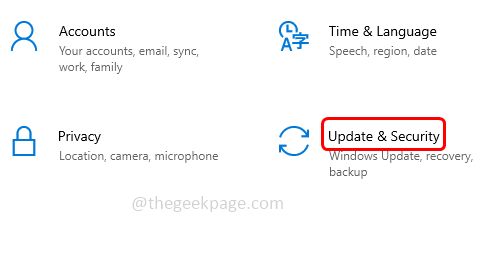
שלב 2: בצד שמאל לחץ על עדכון חלונות ומימין בדוק אם יש עדכונים על ידי לחיצה על בדוק עדכונים לַחְצָן. אם יש עדכונים זה יתקין אותם.

שלב 3: אתחול המערכת
שיטה 6: השבת זמנית את תוכנית האנטי-וירוס
תוכנת האנטי-וירוס עשויה לפעמים להיות הסיבה לחסימת התקנת יישומים במערכת שלך. נסה להשבית אותם באופן זמני, ואז התקן את אפליקציית דיסקורד.
שלב 1: כדי להשבית את תוכנת האנטי-וירוס, מצא את סמל תוכנת אנטי וירוס משורת המשימות. בדרך כלל, זה נמצא בפינה הימנית התחתונה של המחשב.
שלב 2: לאחר איתור, מקש ימני עליו ובחר את להשבית אפשרות או יציאה מהתוכנית.
שלב 3: כעת התקן את אפליקציית דיסקורד [עיין בשיטה 1]
זהו זה! אני מקווה שמאמר זה מועיל. הגיבו והודיעו לנו איזו מהשיטות לעיל עבדה עבורכם. תודה!!
שלב 1 - הורד מכאן את כלי התיקון של Restoro PC
שלב 2 - לחץ על התחל סריקה כדי למצוא ולתקן כל בעיה במחשב באופן אוטומטי.


